Иногда пользователи сталкивают с затруднениями при входе в Teamcenter. В этой статье перечислены пять способов устранения ошибки com.teamcenter.soa.client.SoaRuntimeException: Нет экземпляра бизнес-сервера и решение проблемы со входом в Teamcenter развернутом на базе WindowsServer.
Первый способ: проверка работы служб SQL и Teamcenter Server Manager.
1. Откройте службы Windows. Проверьте работу всех служб SQL, которые должны выполняться для работы Teamcenter.

2. Если одна из служб SQL отключена, запустите ее.
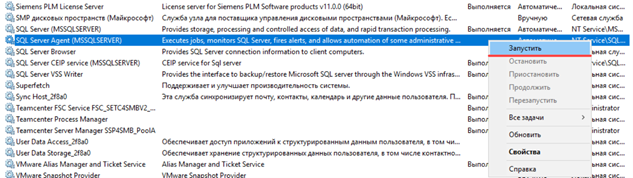
3. Также проверьте работу службы Teamcenter Server Manager и запустите ее, если она была отключена.

4. После этого, спустя пару минут попробуйте войти в Teamcenter.
Второй способ: добавление IP-адреса сервера и имени сервера в файл hosts.
1. На сервере и клиентских местах необходимо внести изменения в файл hosts в директории: C:\Windows\System32\drivers\etc\hosts
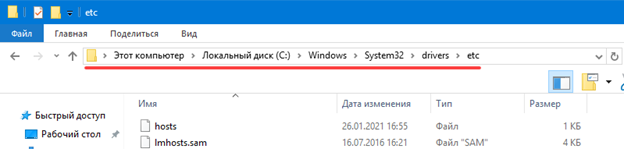
2. В текстовом редакторе добавьте в файл в новой строке ip-адрес вашего сервера и его имя разделив их одиночным нажатием клавиши Tab, после этого сохраните файл.

3.Затем проверьте возможность войти в Teamcenter.
Третий способ: удаление папок с временными файлами и RAC (Rich Application Client).
Другой способ устранения проблемы с отсутствием экземпляра бизнес-сервера заключается в частичной очистке кэша и временных файлов Teamcenter.
1. Необходимо проследить, что нет активных сессий Teamcenter.
2. Остановить на сервере все службы Teamcenter (В данном случае три службы).

3. Затем необходимо удалить папку V1200.*.(название папки зависит от вашей версии Teamcenter), располагающеюся по пути C:\Users\Administrator\AppData\Local\Temp.
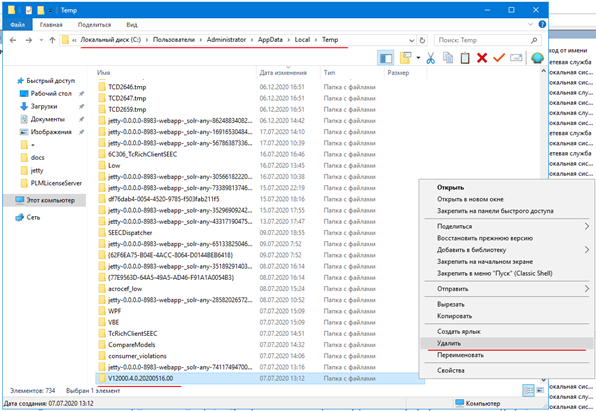
4. При возникающей ошибке сообщающей о невозможности удалить папку V1200.* необходимо открыть диспетчер задачи снять задачи Teamcenter.
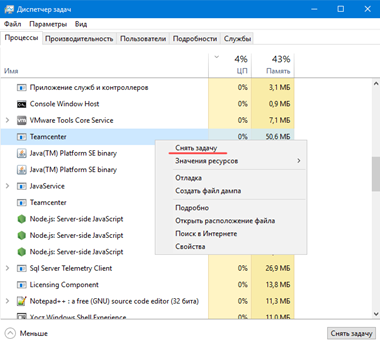
5. Далее необходимо удалить папку RAC располагающеюся по пути C:\Users\Administrator\Teamcenter
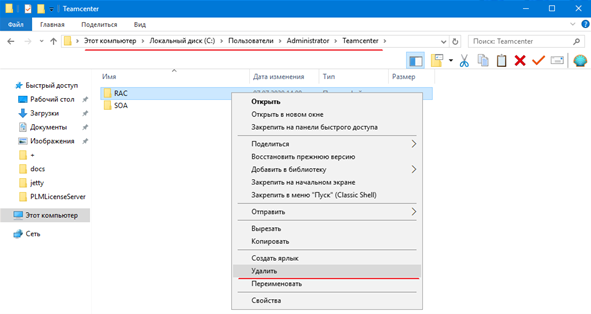
6. После этого необходимо вновь запустить сервисы Teamcenter. Подождать несколько минут и проверить возможность входа в Teamcenter.
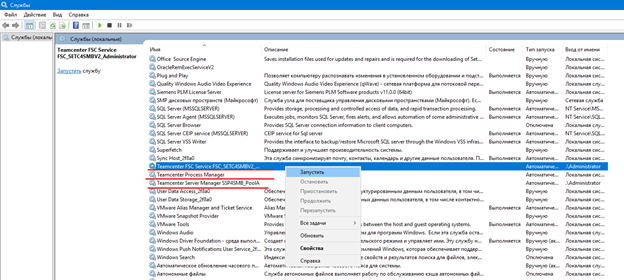
Четвертый способ: Отключение использования разделенной памяти (Shared memory) в Teamcenter.
Проблемы со входом в Teamcenter могут наблюдаться при использовании разделенной памяти (Shared memory) при работе в Teamcenter. Чтобы разрешить эту проблему, необходимо поменять настройку в параметрах Teamcenter.
1. Повторите шаги 1-4 из предыдущего способа.
2. Откройте путь %TC_DATA% и откройте в текстовом редакторе файл tc_profilevars.bat
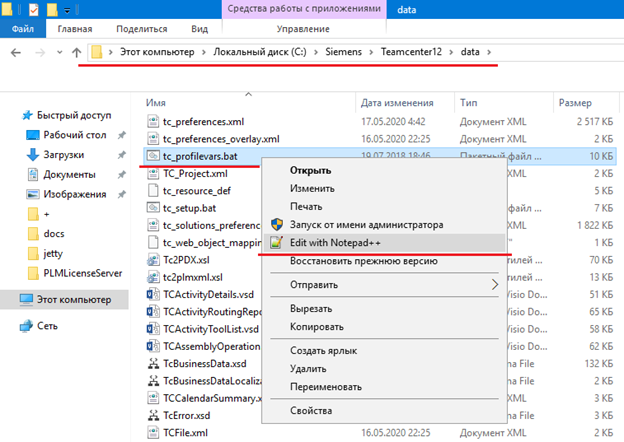
3. В новой строчке добавьте значение настройку set TC_USE_PREFS_SHARED_MEMORY=FALSE и сохраните файл.
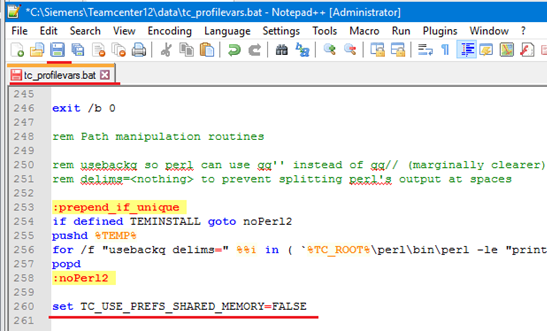
4. После этого необходимо вновь запустить сервисы Teamcenter. Подождать несколько минут и проверить возможность входа в Teamcenter.
Пятый способ: Перезапуск серверной машины.
1. Необходимо проверить, что нет активных сессий Teamcenter.
2. Перезапустите серверную машину Teamcenter,проверьте работу всех служб SQL и Teamcenter и проверьте возможность входа в Teamcenter.





.svg)































.jpg)
.jpg)



